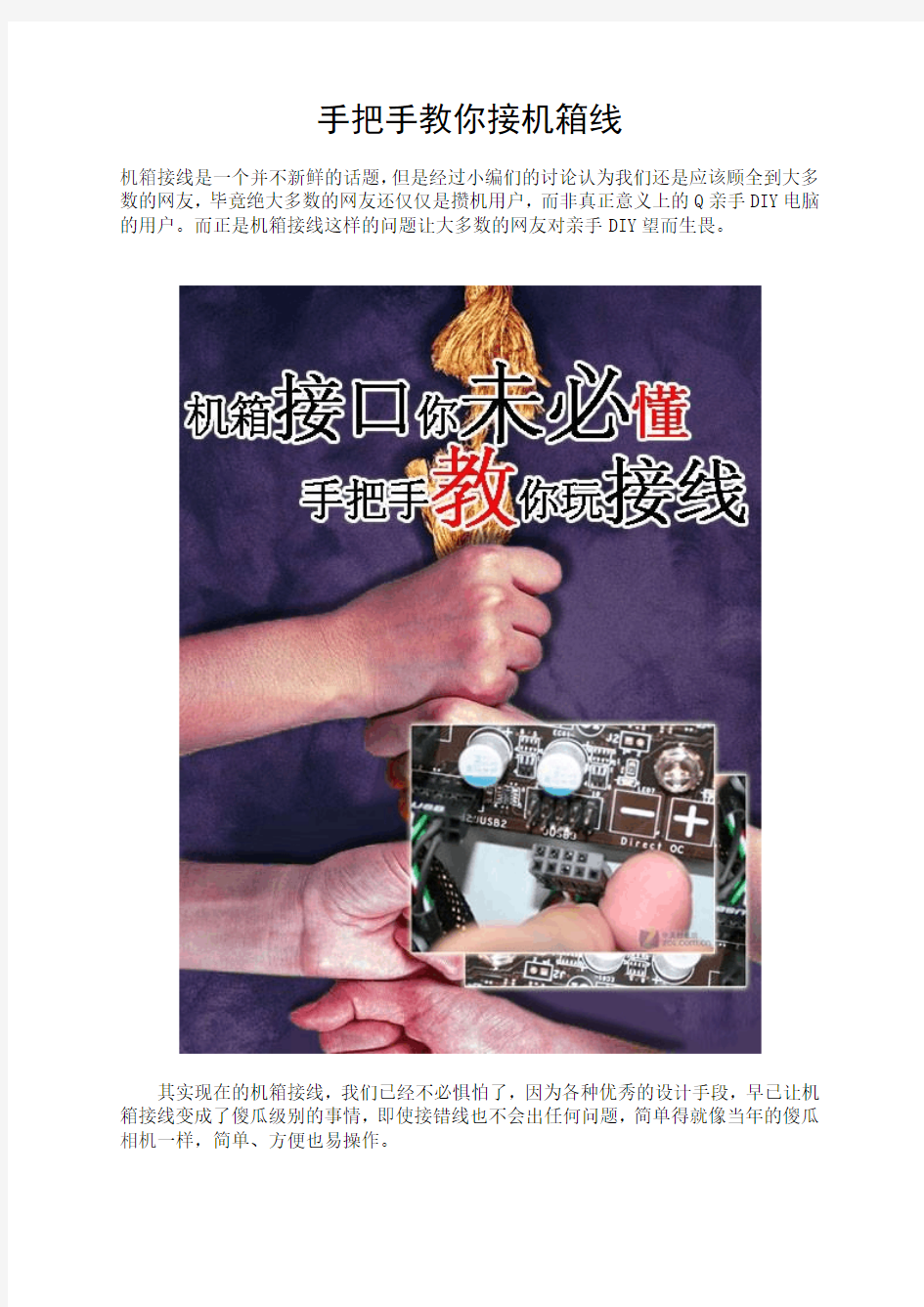
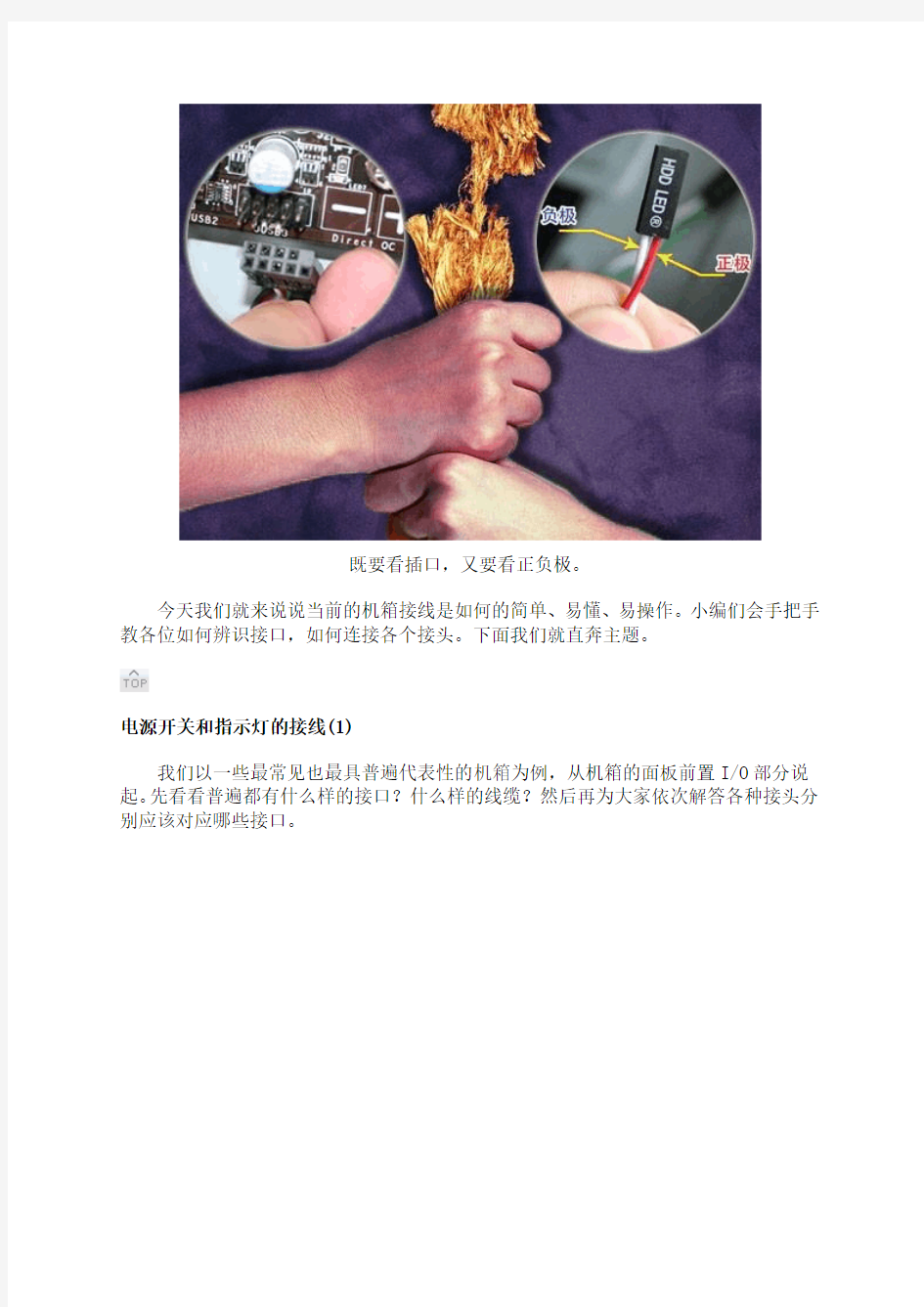
手把手教你接机箱线
机箱接线是一个并不新鲜的话题,但是经过小编们的讨论认为我们还是应该顾全到大多数的网友,毕竟绝大多数的网友还仅仅是攒机用户,而非真正意义上的Q亲手DIY电脑的用户。而正是机箱接线这样的问题让大多数的网友对亲手DIY望而生畏。
其实现在的机箱接线,我们已经不必惧怕了,因为各种优秀的设计手段,早已让机箱接线变成了傻瓜级别的事情,即使接错线也不会出任何问题,简单得就像当年的傻瓜相机一样,简单、方便也易操作。
既要看插口,又要看正负极。
今天我们就来说说当前的机箱接线是如何的简单、易懂、易操作。小编们会手把手教各位如何辨识接口,如何连接各个接头。下面我们就直奔主题。
电源开关和指示灯的接线(1)
我们以一些最常见也最具普遍代表性的机箱为例,从机箱的面板前置I/O部分说起。先看看普遍都有什么样的接口?什么样的线缆?然后再为大家依次解答各种接头分别应该对应哪些接口。
POWER SW,快关键,SW是Swich的缩写形式,译为电源开关,部分机箱会以POWER、POWER Swich、
ON/OFF、POWER SETUP或者PWR标识
POWER LED电源指示灯,有些机箱会以+/-、PLED、PWR LED、SYS LED等形式标记
首先是最重要的电源开关的接线部分。这里分为两部分,一部分是电源开关(Power SW)的接线,一部分是电源指示灯(Power LED灯)的接线。
9pin开关/重启/LED灯针脚
两种接线分别对应主板上的电源开关和电源灯的针脚,如上图所示。这里需要大家仔细观察自己所购买的主板,找到相应的针脚,而在PCB板上通常也都会明确的标出各个针脚的名称。即使一些小厂商生产的主板上没有标识出来,大家也不用担心,可以在开机状态下自己尝试各种插法,不会引起各种事故,敬请放心。
电源开关和指示灯的接线(2)
在这里我们需要稍微提醒各位的是,电源指示灯的接线和针脚是有正负极之分的。大多数也都会在接头上标识出来。即使没有标识出来,我们也可以通过绝缘皮的颜色来判断。正极为有色相的绝缘皮,负极为没有色相的黑色或白色绝缘皮。
电源指示灯方便我们识别哪种颜色的线是正极或是负极
当然正极线的色彩变化多端负极线的颜色比较固定
电源指示灯连线,有2Pin、3Pin以及分拆式三种,上面的这幅图为分拆式,这样的设计非常灵活,可以应对绝大多数的主板针脚连线。
技嘉P55的开关/重启/LED灯针
确定了正负极之后,就是连接了。正极插正针,负极插负针的问题就不用多说了。但是也不是所有的主板都会像上面这张图一样在PCB都标识出来正负极。不过通常情况下,针脚都是左边正极右边负极的。
D型电源口供电的Power LED灯接线
温馨提示:少部分机箱电源指示灯直接使用了5V的D型电源接口(主板接线针脚所提供的电压同样是5V),需要连接电源的供电接口。它能够直接显示主机是否处于通电工作状态。
硬盘灯(HDD LED)的接线
硬盘灯(HDD LED)的接线和前面的电源指示灯的接线一样是区分正负极的。正极依然是彩色的绝缘皮,负极不是白绝缘皮就是黑绝缘皮。
绝大多数的硬盘灯线都长这个样子
PCB上没有标出HDD LED的正负极
通常都是左正、右负滴!
再唠叨一遍,针脚分不清正负的时候,通常都是左正、右负滴。这里需要特别说明的是,硬盘灯(HDD LED)接线接反了,灯是不会亮的,如果听见硬盘在转,但是硬盘灯却没有亮的话,把插头反接即可。
重启(RESET SW)开关的接线
在目前绝大部分主板的9pin方式的针脚之中,重启开关(RESET SW)的针脚是位于电源开关(Power SW)针脚的下方的。它和电源开关接头一样,都是属于开关属性的按键插头,没有“正、负极”之分。
RESET SW,重启开关
标着RST SW的针脚就是RESET SW
实际安装效果图
看上面的安装完成图,我们可以整理好各种接头的位置,一次性插上这八个针脚,以免费时费力。这样我们就介绍完了主板右下角的9Pin部分的针脚的接线了。再来看剩下的部分。
高清音频(HD AUDIO)部分的接线
高清音频(HD AUDIO)部分的接线相对前面的接线而言就简单多了,目前HD Audio已经成为市场上主流的、也是最常见的音频针脚。为了方便了用户的安装和使用,设计者把高清音频(HD AUDIO)接头做成了9个针脚空一针的形式,让用户不会插坏针脚。
AUDIO音频接口,有些机箱上会以FP AUDIO标示
音频针脚
如上图所示,前置音频插座是9pin方式设计并空出一针的防呆式设计,防止用户插坏。(一根根针脚拍得闪闪发亮呐。)它们两个的连接相信就不用小编多说了,正常人拿到接头和主板都能够一眼看得明白的。
温馨提示:我们应该在连接了各种接线之后,再用螺丝把主板固定在机箱内。因为一旦主板固定在机箱上之后,再去连接各种线头可能会因为找不到相应的针脚而尴尬,而且也不便于安装。
USB部分的接线
如果说前面的接线部分,有些人说不懂英语,怕连接错误的话。那么,下面的USB 接口我相信就是所有使用电脑的人都能够明白的东东了。以现在市场上主流的主板南桥芯片来说,扩展10组USB已经非常普遍。而除去I/O设计的4-6个USB接口之外,主板上通常还会设计有4-6个USB扩展接口。下图就是主板上提供的两组共计4个USB 扩展插座。
USB针脚
USB,负责机箱前置USB接口
都能看懂怎么插上去吧?
和前面的高清音频(HD AUDIO)针脚一样,USB连接插座上有10个针脚位,但是有一个是空的。而机箱提供的插头也是10个插孔,一个是空位。这种防呆式设计可以帮助用户正确连接,而错误的连接方法也不会被正确识别,会提醒用户无法安装。(也就是根本插不上去)
主板报警器(蜂鸣器Speaker)的接线
介绍完了几种主要的插头之后,我们最后来看一部分机箱的附赠品——主板报警器(蜂鸣器Speaker)。它是辅助性的主板报错小插头,如果主板上有Debug指示灯的话,Speaker的其实也不明显。
主板报警器(蜂鸣器Speaker)
主板报警器(蜂鸣器Speaker)也有正负极
标着Speaker的四个针脚就是蜂鸣器的针脚
主板报警器(蜂鸣器Speaker)的针脚位置通常都离电源开关的针脚位置不远,相信大家仔细观察的话就肯定找得到。一排的4个针脚,我们只要把它插上去就好了。就像前面说到的方法一样,如果正着插一次没声音的话,就把它拔下来再反着插。(不用断电滴哦!)
读书很重要一切以说明书为准
随着时代的发展、科技的进步,大家都能够感受得到机箱的变化。现在的机箱不论是做工还是性能都相较以往有了很大的进步和提升,面板上I/O区的功能也越来越多。例如外接硬盘、USB3.0、eSATA、AC97、1394等等接口,不胜枚举。
部分接线口列表
在这里,我们不能对每一种功能的接线都一一枚举,但是这些接线方法很多都是相同相似的,相信大家在学会了今天提到的几种接线方法之后,也会对其余的接线有所认知。但无论如何,都必须以各个厂商的产品说明书为标准。
很多的人们在购买了各种电子产品之后,都不屑于花时间看产品说明,自以为是的认为自己花点时间琢磨一下就明白了。但是实际上,花时间阅读产品说明书来学习使用产品远比自己琢磨要来
零基础魔方入门教程.看完这个你就能复原一个魔方 希望本日志能给你带来关于魔方的兴趣,普及魔方运动 是每一名Cuber的责任~~真心希望会有更多人热爱这个运动. 该教程适合零基础以上的人,会复原以下的人.看完这个教程都能学会复原.I promise. 1.讲几个单词吧,魔方的英文是Rubik's Cube 译为鲁比克方块,Cuber就是魔方玩家的意思.. 2.魔方标准配色这个新手不用记,架十字的时候再找就 行.(如果不清楚架十字是什么意思没有关系,继续往下看,不 耽误) 简单了解一下,上面图片就是魔方的标准配色----上黄下白,前蓝后绿,左橙右红. (说了可以不用背下来,知道有这个东西就行,继续往下看) 3.魔方基本构造大家能了 解棱块,角块,中心块这三个概念分别指什么就行了,因为下面的教程会提到,不用管支架. 然后是区分"面"和"层":面是指一个平面的3 x 3块,层是指一个平面3 x 3块所处3 x 3 x 1块. 举个例子:我们旋转的是一层,复原的是六面(面,层这个东西不理解也没关系,没什么用,大概那个意思就行了,继续往下不用纠结...) 4.魔方算法(公式)符号体系/魔方在架十字和第一层的时候是可以靠理解的,但是后面需要算法,就是很多人说的公式,(注意,教程里的"算法"就是通常说的"公式",理解成一个意思就行,用算法更恰当一些其实.)大家通常会比较费解在于---我前面做好了再做后面的时候,怎么能不破坏
前面呢?是的,正是因为只有极少数人能想出来后面该怎么做还不会破坏前面,所以需要直接记住算法.这里的算法是个什么意思呢?举个例子,你从教学楼到宿舍,会走一条路,这就是一个算法,就是你每次在教学楼想要回宿舍就走这条路,魔方是一样的,你每次看到一种情况就用同样的方法解决它,就是要背一条算法,为什么要背,因为你想不出..所以不得不背,背了以后你下次都会解决这种情况了.不过放心,初级公式情况不多,可以说是--非常少^^ 所以不要担心你掌握不了~/ 那就来介绍一下符号体系吧!很简单,就是英文首字母. F = front 前面B = back 后面L = left 左面R = right 右面U = up 上面D = down 下面转法如下: (1) 字母代表该面上顺时针转动90度. (2) 有'的代表逆时针. p.s. 字母后面跟个2就是两次,即180度. 练习: (R U R’) 这里贴不了视频,我就给大家说说,这个算法就是:右边顺时针90度,顶层顺时针90度,右边逆时针90度.. 然后再介绍一下整体转动的概念: 看图就好了,相信大家都懂,字母就是顺时针,加' 的就是逆时针. /这个大家可以看看,如果不想看也可 以先不看,因为我设计的初级公式不需要整体转动,因此你要是懒得看,那就跳过~/ 如下: x---(整个魔方以R的方向转动) y---(整个魔方以U的方向转动) z---(整个魔方以F的方向转动) 5.魔方复原过程恭喜你,现在你已经掌握了足够的
?把?教你玩刺客凤舞天骄 看了很多朋友写了关于刺客的?章,我也来说?句! 选择刺客我只推荐两种:??刺和??刺! 我觉得刺客刺客当中,?系和?系的技能是?可挑剔的!?系的两个眩晕,?系的落?贯穿整个连招,??呵成! 刺客在战???我认为是全能的,虽然没有战????防,没有法师的?攻,但是我们既可远程亦可近攻!很多玩了?天刺客的朋友都说练级如何如何难,P K如何如何菜.这?我强调?点刺客45级才成形!不论多么艰难请你坚持坚持再坚持,眼光总在风?后! 偶先说说??刺吧,P K?战有点难对付,毕竟克我!胜率60-70%!65+的??战别和他硬来,他?再多,我们克他,游击?下就搞定了!?战和?战还没输过!打?法,别让他近?,如果副?的,被?技能绑定就马上跑开,对攻的话不怕他,他攻击没我们?!打?法,注意他的?球,最好?静?避开!其他法师?等级的没见过! ?于??刺嘛,个?感觉就?等级的??战难打点,好象有种杀不死他的感觉!始终??刺到60以后攻击跟不上了!但是??刺打他又相对简单! 刺客P K刺客,看谁的M I S S多,破招多,前期?刺可能会?直被?刺克,但60以后也不好说,刺客讲的就是操作! 下?我谈谈刺客的练法!4个字:越级杀怪!从新?村出来到?论你玩到什么时候,都是这样!我都是杀?我?7,8级的怪.有地?卡的时候?10多级也杀,M I S S不多经验又?,舒服!(单练)有朋友组当然更好,毕竟游戏讲的是团队合作!55级以前?直都有任务装备,别为了追求视觉效果盲??搞装备,不划算!55以后如果你声望?就穿声望装,不然就收集套装绿材!(最好花1/3的时间在收集材料上,做好?套装备?你多练10级效果都好)条件允许的最好做绿套!我有个朋友穿上55级的?系绿套,会?20%+,再加上他是?刺,攻击可怖啊!59级杀75以下的职业轻松哦! 这?我不会和?家说刺客该去什么什么地?练级最快,如果你?天12个?时都在练级的话,那么你练什么职业都快!有的朋友喜欢泡市场,有的喜欢跑任务,有的喜欢聊天,有的喜欢P K.如果你是其中之?的话就别抱怨??等级低!?较下两种刺客:?刺后期渐渐赶上?刺,?刺60以后攻击可能有点跟不上,但这两种职业我都?常喜欢,?于练哪种看个?喜好了!建议没玩过刺客又想玩刺客的朋友,坚持,坚持,再坚持. 逗游?——中国2亿游戏?户?致选择的”?站式“游戏服务平台
菜鸟进阶必读!主板跳线连接方法揭秘 2008-03-31 09:21:04来源: 泡泡网(北京)网友评论13 条进入论坛 作为一名新手,要真正从头组装好自己的电脑并不容易,也许你知道CPU应该插哪儿,内存应该插哪儿,但遇到一排排复杂跳线的时候,很多新手都不知道如何下手。 钥匙开机其实并不神秘 还记不记得你第一次见到装电脑的时候,JS将CPU、内存、显卡等插在主板上,然后从兜里掏出自己的钥匙(或者是随便找颗螺丝)在主板边上轻轻一碰,电脑就运转起来了的情景吗?是不是感到很惊讶(笔者第一次见到的时候反正很惊讶)!面对一个全新的主板,J S总是不用看任何说明书,就能在1、2分钟之内将主板上密密麻麻的跳线连接好,是不是觉得他是高手?呵呵,看完今天的文章,你将会觉得这并不值得一提,并且只要你稍微记一下,就能完全记住,达到不看说明书搞定主板所有跳线的秘密。
这个叫做真正的跳线 首先我们来更正一个概念性的问题,实际上主板上那一排排需要连线的插针并不叫做“跳线”,因为它们根本达不”到跳线的功能。真正的跳线是两根/三根插针,上面有一个小小的“跳线冒”那种才应该叫做“跳线”,它能起到硬件改变设置、频率等的作用;而与机箱连线的那些插针根本起不到这个作用,所以真正意义上它们应该叫做面板连接插针,不过由于和“跳线”从外观上区别不大,所以我们也就经常管它们叫做“跳线”。
看完本文,连接这一大把的线都会变得非常轻松 至于到底是谁第一次管面板连接插针叫做“跳线”的人,相信谁也确定不了。不过既然都这么叫了,大家也都习惯了,我们也就不追究这些,所以在本文里,我们姑且管面板连接插针叫做跳线吧。 为了更加方便理解,我们先从机箱里的连接线说起。一般来说,机箱里的连接线上都采用了文字来对每组连接线的定义进行了标注,但是怎么识别这些标注,这是我们要解决的第一个问题。实际上,这些线上的标注都是相关英文的缩写,并不难记。下面我们来一个一个的认识(每张图片下方是相关介绍)!
首先,玩魔方,我们就要先了解它的结构,魔方共6色6面,每面又分为中央块(最中间的块6个)、角块(4角的块8个)和边块(4条边中间的块12个)。其中中央块只有1个面,他们是固定的结构,所以中央是红色的块,那么其他的红色都要向这个面集中。而且红色的中央块对面永远是橙色中央块(国际标准)。而边块有2个面2个颜 个颜色。 色,角块则有3个面3 接下来我们将每个面都用字母来代表:
R(代表右面顺时针转90度),R`(代表右面逆时针转90度), R2(代表右面顺时针转2次90 度) 最后要说明的是:每面的名称是相对的,例如F是前面,就是手拿魔方时面向自己的一面,若把魔方旋转到另一面,那么就有新的一面成 为前面。 第一步:先将中间是白色块的一面(有个rubiks logo的那块)对着上面,然后在顶部做出白十字,就是其他颜色的块都到相应的位置(小复杂,见图示,注意上面标的口诀哦,照做无误)
第二步:然后是将白色的角块归位(秘籍说的很复杂,还是看图比较容易理解)
第三步:然后让中层边块归位。 把白色面转向下,找出红绿边块,若红绿边块在顶层则按顺时针方向转动顶层,直到边块与图上的1个情况相同,在按照口诀转动魔方,使边块归位。若红绿边块在中间某层,但位置错误或颜色错误,则先使红绿边块在右前方的位置,再重新按照下面其中一个次序旋转1次。
第四步:然后将顶层(应该是黄色)边块调整向上,做出黄十字。若按照口诀转动1次后,顶层仍未出现黄色十字,可重复按口诀转动,直到黄色十字出现为止。
第五步:然后将黄色角块调整到十字周围,有点难度,看口诀提示吧。
手把手教你主板各种插针接口与机箱(电源)的接法 组装电脑的过程并不复杂,我们只需要按照顺序将CPU、内存、主板、显卡以及硬盘等装入机箱中即可,详细的攒机方法请参见:《菜鸟入门必修!图解DIY高手组装电脑全过程》。在组装电脑的过程中,最难的是机箱电源接线与跳线的设置方法,这也是很多入门级用户非常头疼的问题。如果各种接线连接不正确,电脑则无法点亮;特别需要注意的是,一旦接错机箱前置的USB接口,事故是相当严重的,极有可能烧毁主板。由于各种主板与机箱的接线方法大同小异,这里笔者借一块Intel 平台的主板和普通的机箱,将机箱电源的连接方法通过图片形式进行详细的介绍,以供参考。由于目前大部分主板都不需要进行跳线的设置,因此这部分不做介绍。 一、机箱上我们需要完成的控制按钮 开关键、重启键是机箱前面板上不可缺少的按钮,电源工作指示灯、硬盘工作指示灯、前置蜂鸣器需要我们正确的连接。另外,前置的USB接口、音频接口以及一些高端机箱上带有的IEEE1394接口,也需要我们按照正确的方法与主板进行连接。
机箱前面板上的开关与重启按钮和各种扩展接口 首先,我们来介绍一下开关键、重启键、电源工作指示灯、硬盘工作指示灯与前置蜂鸣器的连接方法,请看下图。 机箱前面板上的开关、重启按钮与指示灯的连线方法 上图为主板说明书中自带的前置控制按钮的连接方法,图中我们可以非常清楚
的看到不同插针的连接方法。其中PLED即机箱前置电源工作指示灯插针,有“+”“-”两个针脚,对应机箱上的PLED接口;IDE_LED即硬盘工作指示灯,同样有“+”“-”两个针脚,对应机箱上的IDE_LED接口;PWRSW为机箱面板上的开关 按钮,同样有两个针脚,由于开关键是通过两针短路实现的,因此没有“+”“-” 之分,只要将机箱上对应的PWRSW接入正确的插针即可。RESET是重启按钮,同样 没有“+”“-”之分,以短路方式实现。SPEAKER是前置的蜂鸣器,分为“+” “-”相位;普通的扬声器无论如何接都是可以发生的,但这里比较特殊。由于“+” 相上提供了+5V的电压值,因此我们必须正确安装,以确保蜂鸣器发声。 这是机箱上提供了插头 上图为机箱是提供的三种接头。其中HDD LED是硬盘指示灯,对应主板上的IDE_LED;POWER SW是电源开关,对应主板上的PWRSW;RESET SW是重启开 关,对应主板上的RESET。除了HDD LED硬盘指示灯有“+”“-”之分外,其它 两个没有正负之分,HDD LED硬盘指示灯“+”“-”插反了机箱上的硬盘指示灯 不会亮。当然,为了方便消费者安装,“+”采用了红、棕与蓝进行了标识,而“-”绝一为白色线缆,这一点在任何的机箱当中是通用的,大家可以仔细观察 一下。另外补充一点:一般还有一个Power LED插头(上图未出现),是电源指示
零基础魔方入门教程 看完这个你就能复原一个魔方 该教程适合零基础以上的人,会复原以下的人.看完这个教程都能学会复原 写这个教程一个是因为校内上缺乏这类文章,再一个是不同网站的教程步骤大体一样,但细节却略有差别,选取公式各选各的,有些我个人认为真的不是很方便新手记忆,甚至有些书面教程公式不全,没有列出所有可能情况,而且大多数教程没有通俗文字说明,难于学习理解,甚至产生误导,所以写一个我觉得最合适新手看的.这个教程我认为是我见过的最详细最通俗最适合新手的教程. 1.讲几个单词吧,魔方的英文是Rubik's Cube 译为鲁比克方块,Cuber就是魔方玩家的意思.. 2.魔方标准配色 这个新手不用记,架十字的时候再找就行.(如果不清楚架十字是什么意思没有关系,继续往下看,不耽误) 简单了解一下,上面图片就是魔方的标准配色----上黄下白,前蓝后绿,左橙右红. (说了可以不用背下来,知道有这个东西就行,继续往下看) 3.魔方基本构造
大家能了解棱块,角块,中心块这三个概念分别指什么就行了,因为下面的教程会提到,不用管支架. 然后是区分"面"和"层":面是指一个平面的3 x 3块,层是指一个平面3 x 3块所处3 x 3 x 1块. 举个例子:我们旋转的是一层,复原的是六面 (面,层这个东西不理解也没关系,没什么用,大概那个意思就行了,继续往下不用纠结...) 4.魔方算法(公式)符号体系 /魔方在架十字和第一层的时候是可以靠理解的,但是后面需要算法,就是很多人说的公式,(注意,教程里的"算法"就是通常说的"公式",理解成一个意思就行,用算法更恰当一些其实.)大家通常会比较费解在于---我前面做好了再做后面的时候,怎么能不破坏前面呢?是的,正是因为只有极少数人能想出来后面该怎么做还不会破坏前面,所以需要直接记住算法.这里的算法是个什么意思呢?举个例子,你从教学楼到宿舍,会走一条路,这就是一个算法,就是你每次在教学楼想要回宿舍就走这条路,魔方是一样的,你每次看到一种情况就用同样的方法解决它,就是要背一条算法,为什么要背,因为你想不出..所以不得不背,背了以后你下次都会解决这种情况了.不过放心,初级公式情况不多,可以说是--非常少^^ 所以不要担心你掌握不了~/ 那就来介绍一下符号体系吧!很简单,就是英文首字母. F = front 前面 B = back 后面
主板跳线连接技巧/HD AUDIO连线接法图例 时间:2010-05-30 18:38:08 来源:作者: 作为一名新手,要真正从头组装好自己的电脑并不容易,也许你知道CPU 应该插哪儿,内存应该插哪儿,但遇到一排排复杂跳线的时候,很多新手都不知道如何下手。 钥匙开机其实并不神秘 还记不记得你第一次见到装电脑的时候,JS将CPU、内存、显卡等插在主板上,然后从兜里掏出自己的钥匙(或者是随便找颗螺丝)在主板边上轻轻一碰,电脑就运转起来了的情景吗?是不是感到很惊讶(笔者第一次见到的时候反正很惊讶)!面对一个全新的主板,JS总是不用看任何说明书,就能在1、2分钟之内将主板上密密麻麻的跳线连接好,是不是觉得他是高手?呵呵,看完今天的文章,你将会觉得这并不值得一提,并且只要你稍微记一下,就能完全记住,达到不看说明书搞定主板所有跳线的秘密。
这个叫做真正的跳线 首先我们来更正一个概念性的问题,实际上主板上那一排排需要连线的插针并不叫做“跳线”,因为它们根本达不”到跳线的功能。真正的跳线是两根/三根插针,上面有一个小小的“跳线冒”那种才应该叫做“跳线”,它能起到硬件改变设置、频率等的作用;而与机箱连线的那些插针根本起不到这个作用,所以真正意义上它们应该叫做面板连接插针,不过由于和“跳线”从外观上区别不大,所以我们也就经常管它们叫做“跳线”。
看完本文,连接这一大把的线都会变得非常轻松 至于到底是谁第一次管面板连接插针叫做“跳线”的人,相信谁也确定不了。不过既然都这么叫了,大家也都习惯了,我们也就不追究这些,所以在本文里,我们姑且管面板连接插针叫做跳线吧。 为了更加方便理解,我们先从机箱里的连接线说起。一般来说,机箱里的连接线上都采用了文字来对每组连接线的定义进行了标注,但是怎么识别这些标注,这是我们要解决的第一个问题。实际上,这些线上的标注都是相关英文的缩写,并不难记。下面我们来一个一个的认识(每张图片下方是相关介绍)!
教三阶魔方你从2分钟到20秒(1)
7L内容:从30秒到25秒的教程(OLL全集,CROSS强化) 8L内容:从25秒到20秒以内的教程(慢拧与手速) 9L内容:后言 还有的是,5L~9L的内容,都需要回复才能查看,其一,我发现小站的人其实挺多,但是绝大部分都是游客,我希望来小站观光的游客能够注册帐号,这样有益于小站的发展,并且能够增加小站的人数,高手也会增加,当作做善事,其二就是这篇教材我下的功夫很多,希望各位把帖子能让跟多有需要的人看到,你回复一个顶起来后或许新手就看见了呢~ 另外说一下,你能到魔方小站的论坛来练习,都是渴望能够成为魔方高手的人。所以,一时的艰难不算什么,希望大家能够辛勤果敢,不怕困难地学习魔方,成为高手!但是假如你已经对魔方渐渐冷淡无趣,我相信你是无法进步的。所以,不怕万人阻挡,只怕自己投降!勤奋是高手的另一个名字! 还有,对教程不明白的,可以在本帖回复,对于其他魔方知识不明白的私信我,需要经常咨询或者要问的比较多的,可以加我QQ2609047698,下面进入内容,不懂可于本帖提问。
2L内容:从2分钟到1分钟的教程: 【前言】(可跳过) 三速无法达到1分钟的魔友,多半是练习不够,并且关乎到手法以及魔方的问题,其实进入1分钟相当简单,只要你肯下功夫学习,并且加上对魔方的热情,我相信每一位魔友都可以!这一步大概需要花掉半个月左右。 【关于练习】(必读) 学习了初级玩法后,必须要加强巩固初级玩法,不然初级玩法都没法掌握,就别说进一步学习新的了,必须要练习到一下几点:1.不用错公式2.不搞乱步骤3.能够独立还原。反正就是练习10遍,一遍都没有失误,发挥出正常水平就可以了,必须要保证这一点,这是很基础的。并且每天除了学习新的内容之外,还要天天都保证30次还原的练习量,有时间可以50次,甚至100次,反正就是尽可能多练习,这样进入1分是没问题的。 【关于手法】(必读) 手法,其实就是玩魔方的时候,你手指拧的方法。大家可以看到高手拧魔方,手都非常灵活,他们手速快是一方面的原因,其次就是手法问题。手法关系到你玩魔方的手速,所以新手练习手法是很有必要的。 大家可以看看FSC(就是手指快捷方法),你也可以直
机箱主板连接图解 电脑主板连接线 机箱面板的连接线插针一般都在主板左下端靠近边缘的位团置,一般是双行插针,一共有10组左右,主要有电源开关,复位开关,电源指示灯,硬盘指示灯,扬声器等插针。 1电源开关连接线 连接电源开关连接线时,先从机箱面板连线上找到标有“power sw”的两针插头,分别是白棕两种颜色,然后插在主板上标有“ pwr sw”或是“RWR”字样的插针上就可以了。 2复位开关连接线 用来热启动计算机用的。连接时,先找到标有“RESET SW”的两针插头,分别是白蓝两种颜色,然后插在主板上标有“Reset sw”或是“RSR”字样的插针上就可以了。 3电源指示灯连接线 先找到标有“Power LED”的三针插头,中间一根线空两缺,两端分别是白绿两种颜色,然后将它插在主板上标有“PWR LED”或是“P LED”字样的插针上。 提醒:电源开关连接线和复位开关连接线两处在插入时可以不用注意插接的正反问题,怎么插都可以。但由于电源指示灯边接线是采用发光二级管来显示作息的,所以连接是有方向性的。有些主板上会标示“P LED+”和“P LED-”字样,我们只要将绿色的一端对应连接在P LED+插针上,白线连接在P LED-插针上。 4硬盘指示灯连接线 先找到标有“H.D.D.LED”的两头插头,连线分别是白红两种颜色,将它插在主板上标有“HDD LED”或“IED LED”字样的插针上。插时要注意方向性。一般主板会标有“HDD LED+”、“HDD LED-”,将红色一端对应连接在HDD LED+插针上,白色插在标有“HDD LED-”插针上。 5扬声器连接线 先找到“SPEAKER”的四针插头,中间两根线空缺,两端分别是红黑两种颜色,将它插在主板上标有“PEAKER”或是“SPK”字样的插针上。红色插正极,黑色插负极。
主板跳线接法大全,电脑主板电源和指示灯的连接方法 1、主板跳线接法,也就是主板电源和指示灯的连接1电源开关连接线 连接电源开关连接线时,先从机箱面板连线上找到标有“power sw”的两针插头,分别是白棕两种颜色,然后插在主板上标有“ pwr sw”或是“RWR”字样的插针上就可以了。 2、复位开关连接线 用来热启动计算机用的。连接时,先找到标有“RESET SW”的两针插头,分别是白蓝两种颜色,然后插在主板上标有“Reset sw”或是“RSR”字样的插针上就可以了。 3、电源指示灯连接线 先找到标有“Power LED”的三针插头,中间一根线空两缺,两端分别是白绿两种颜色,然后将它插在主板 上标有“PWR LED”或是“P LED”字样的插针上。 提醒:电源开关连接线和复位开关连接线两处在插入时可以不用注意插接的正反问题,怎么插都可以。但由于电源指示灯边接线是采用发光二级管来显示作息的,所以连接是有方向性的。有些主板上会标示“P LED+”和“P LED-”字样,我们只要将绿色的一端对应连接在P LED+插针上,白线连接在P LED-插针上。 4、硬盘指示灯连接线 先找到标有“H。D。D。LED”的两头插头,连线分别是白红两种颜色,将它插在主板上标有“HDD LED”或“IED LED”字样的插针上。插时要注意方向性。一般主板会标有“HDD LED+”、“HDD LED-”,将红色一端对应连接在HDD LED+插针上,白色插在标有“HDD LED-”插针上。 5、扬声器连接线 先找到“SPEAKER”的四针插头,中间两根线空缺,两端分别是红黑两种颜色,将它插在主板上标有“PEAKER”或是“SPK”字样的插针上。红色插正极,黑色插负极。 电源开关:白色+正极,棕色—负极正反插均可 复位开关:白蓝两种颜色,正反插可随便。 电源开关:绿色的插在P LED+插针上,白色的插在P LED插针上。 硬盘指示灯:绿色插在“PLED+”,白色插在“HDD LED-”插针上。 扬声器:红色插正极,黑色插负极。 把机箱上的那些插头仔细看一下,基本上会标为以下几种: 1:POWER SW也有叫PW SW的(这个是机箱电源开关,用于机箱按钮控制通断的),在主板上会有对应的接口,插进去即可。如果不懂可以看说明书,上面标的非常清楚(以下同)。正负极插反没关系,不会烧 任何东西。 2:RESET SW (机箱复位键),用于重启电脑。同样正负极插反也没关系。不会烧东西。 3:HDD LED有的也叫IDE LED 这个通常用来连接硬盘,显示硬盘工作状态。这个插反也仍然没关系, 但硬盘灯不会亮,如果发现不亮,调换顺序即可。 4:port + port - 有的只标P+ P-(电源指示灯) 这两根针通常会分开,中间可能会空一针。但有的主板是连在一起的。同样需要参考说明书。有的机箱连接线则会做在一起,中间空一针。插反也没关系,如果打开 电脑电源灯不亮,调换顺序即可。 5:speaker 这个是机箱喇叭电源,用于提示用户各组件工作状态。通常为两排,八针设置,中间缺一针,
把第一层的色彩玩共同,并让第一层的边上的色彩和魔方4侧边的色彩共同。第二层公式:上顺—右顺—上逆—右逆—上逆—前逆—上顺—前顺第三层公式(起十字):右逆—上逆—前逆—上顺—前顺—右顺第三层公式(四角块):右顺—上顺—右逆—上顺—上顺180°—右顺—右逆第三层公式(还四角):右顺—上顺—右逆—上逆—右逆—前顺—右顺180°—上逆—右逆—上逆—右顺—上顺—右逆—前逆第三层公式(还中间):右顺—上逆—右顺—上顺—右顺—上顺—右顺—下逆—右逆—上逆—右180°注!:顺:顺时针转九十度逆:逆时针转九十度 这些天也开端玩这小东西了,开端老公在玩,他一弄好我就损坏掉 ,这即是我俩的玩法,如今我才干架个十字康复一面。想玩魔方,没想到这小小的东西,还有许多的诀窍!并且,我才会的是第一步啊,玩在路上的兄弟,和我一同尽力吧! 魔方恢复法Rubic's Cube Solution ————先看理论“ 魔方的恢复办法许多 在这里向咱们介绍一种比较简略的魔方六面恢复办法。这种办法娴熟之后能够在大概30秒之内将魔方的六面恢复。 在介绍恢复法之前,首要阐明一下魔方移动的记法。魔方状况图中标有字母“F”的为前面,图后所记载的操作都以这个前面为基准。各个面用以下字母表明: F:前面 U:上面 D:下面 L:左边 R:右面 H:水平方向的中间层 V:笔直方向的中间层 魔方操作过程中,独自写一个字母表明将该面顺时针旋转90度,字母后加一个减号表明将该面逆时针旋转90度,字母后加一个数字2表明将该面旋转180度。H的状况下,由上向下看来决议顺逆时针方向;V的状况下,由右向左看来决议顺逆时针方向。例如 U:将上层顺时针旋转90度 L-:将左边逆时针旋转90度 H2:将水平中间层旋转180度 目录 上层四角恢复 基层四角恢复 上基层八角恢复 上基层边块恢复 中层边块恢复 上层四角恢复 首要咱们用最简略的几步使得上层的三个角块归位,暂不用思考附近的色向方位)。还有一个角块存在五种状况,归位办法如下。 L D L- F- D- F D L2 D- L2 F L D- L- L- F- D F 基层四角恢复 上层四角归位后,将上层放在下面方位上,作为基层。然后看上层和附近的色彩和图画摆放,依照以下的操作使上层四个角块一次归位。共存在七种状况。 R2 U2 R- U2 R2 R- U- F- U F U- F- U F R
从细节手把手教你如何快速、高效推本不管你是屌丝还是土豪,注意一些细节问题总是好的。推本的成功与否往往取决于一些细节性的突破,因为你卡本了并不代表你的团队战力不够,可能是你的战术有一定的问题。 小仓这里给大家总结了几点细节,希望能对玩家和堂友有所帮助。如果你觉得好,请持续关注任玩堂&百度攻略全民英雄专区: 任玩堂出品《全民英雄》攻略APP正式上线 废话不多说了,直接进入今天的快速、高效推本正题。 1、领导力 在游戏初期,最让玩家苦恼的要数领导力了,抽了一堆蓝卡紫卡,却因为领导力不够的问题而无法上阵卡牌参战副本。然而领导力却潜移默化左右着战局,因为他直接影响了玩家出战卡牌的数量。 关于领导力,玩家需要知道的重点是野怪卡的领导力是6。为何需要了解野怪的领导力,关键在于游戏中基友参战的设定机制。如果你的剩余领导力超过6点,请不要浪费,果断带个野怪换上基友的强力卡牌,而不是苦苦等到领导力达到16、22点再去上阵已有的蓝卡、紫卡。要知道多一张参战卡牌就多一份赢得希望。 2、技能 玩家都非常关心英雄技能的取舍问题,原因之一是技能书来之不易,原因之二是对技能的效果不了解。到底哪些技能对推本有用,哪些没用,小仓觉得只要你了解了战斗模式和技能释放的机制就清楚了。 每场战斗下方都有个读条版,卡牌英雄根据其速度属性的高低在读条版上从左到右循环移动
。其中最左边为旗帜,如图中的1所示;中间是水晶球,如图中的2所示;右边为宝剑,如图中的3所示。这三个点中,影响技能释放的点只有后面两个,其中水晶球这个点可能触发道具、辅助类主动技能和诅咒类主动技能,每回合可能触发一次;宝剑这个点可能触发攻击性主动技能,包括AOE、单体攻击、晕眩技能等。 简单地说,英雄的主动技能分为两类:非伤害类【治疗守卫】【沉默】、伤害类【凤凰冲击】【火焰气息】,由于这两类技能触发读条板上的点是不同的,所以对于技能的释放互相没有 影响,唯独有影响的就是英雄的魔法值是否足够的问题。 回到重点,什么技能适合推本?很简单,带集火的AOE技能、带晕眩的AOE控制技能、带减伤的辅助技能、带增益攻击速度BUFF的辅助技能,这四种技能是推本的王牌,最快的速度清理小怪才能最大限度保证团队的生存,也才能保证3星通本获得扫荡的能力。 举几个例子: 这是龙骑的技能,其中三技能是被动技能,提高气血上限,与其他两个技能没有冲突,不过加强了T的生存资本。对于想主要培养龙骑的玩家来说可以选择学习这个技能。但是第一、第二个技能都属于伤害类技能,他们会在读条版最右边的宝剑点被触发,如果没有学习2技能,那么龙骑在战斗的时候要么就普攻、那么就放AOE对怪物造成大量伤害,反之如果学习了2技能,导致的结果有两个:1、当龙骑在读条版上移动到宝剑点的时候,多了一个随机技能选择,这意味着第一个AOE技能释放的概率由原来的二分之一下降到了三分之一;2、龙骑属于力量英雄,如果释放了第二个技能,有可能就没有机会释放AOE技能。再看第二个技能的效果,晕眩一个前排单位,这种技能在推本的时候是基本没用的,没有伤害不说,还浪费一个回合,所以综上所述,龙骑不适合学第二个技能。以此类推的还有小小、火女之类的,第二个技能尽量不要去学习,有时候放出来是团灭的信号。 这是凤凰的技能,三个技能均为主动技能。其中1、3两个技能为AOE伤害技能,2技能为治疗类技能。其实凤凰三个技能都非常好用,一个全体打击、一个全体回复、一个单侧打击都有着不俗的伤害和效果,推本可以说技能放出来了配合其他AOE对小怪来说是毁灭性打击,但凤凰最大的问题在于它是力量型英雄,魔法少是硬伤,而它的技能特点都是耗魔很多,所以需要谨慎学习。如果你的凤凰的魔法值只能够放一次技能,建议还是不要学习,不然有时候会得不偿失、
各种主板跳线说明 作者:遐想网络文章来源:遐想网络点击数:39243 更新时间:2006-1-5 【前置USB与音频的说明】 机箱前置USB/音频线如何与主板进行连接,对于一些新手有一定难度,要知道一旦接线出错,轻则无法使用USB和音频设备,重则烧毁USB设备或主板。 §机箱前置USB接线的定义 首先还是了解一下机箱上前置USB各个接线的定义。通常情况下,红线:电源正极(接线上的标识为:+5V或VCC)、白线:负电压数据线(标识为:Data-或USB Port -)、绿线:正电压数据线(标识为:Data+或USB Port +)、黑线:接地(标识为:GROUND或GND)。某些机箱厂商基于其本身的工艺设计要求,信号线的颜色会与上面介绍的不尽相同,而且考虑到与主板接线的方便性、准确性、通用性,有的机箱厂商将USB线做到一个模块上(诸如银河5GNO1、5GNO2、B01机箱,Lite-OnG525E机箱,嘉田5208机箱等),有的机箱厂商考虑到USB线与主板连接时的通用性,则将信号线进行分散并对每一根信号线作以标识(诸如爱特立机箱、富士康机箱、永阳YY5601机箱等),这样为了适应很多类型的USB接口(以下介绍)。但无论机箱的USB线如何定义,只要明白主板上前置USB接口的每一根针是如何定义的,就不会将USB 线接错! §主板USB针脚的定义 下面再来看一下主板上的USB针脚定义,虽然目前各品牌主板上扩展的USB针脚定义各不相同,但不外乎以下几大类型与接线方法: 第一类:8针型 该类型的针脚是1999年以前生产的主板所用,不过目前少数P4级(低档)主板也有采用这种类型的针脚。通常接线方法:将红线插入USB针脚1与针脚2,余下接线按Data-、Data +、GROUND顺序分别插入余下USB针脚(见图一),第二种接线方式是与第一组接线正好相反(见图二)。
前面板插针安装图解,以及各部分电源连接! 献给那些还挣扎在不会插前面板连线和经常烧USB设备的菜鸟们 首先,我们来介绍一下开关键、重启键、电源工作指示灯、硬盘工作指示灯与前置蜂鸣器的连接方法,请看下图。 机箱前面板上的开关、重启按钮与指示灯的连线方法 上图为主板说明书中自带的前置控制按钮的连接方法,图中我们可以非常清楚的看到不同插针的连接方法。其中PLED即机箱前置电源工作指示灯插针,有“+”“-”两个针脚,对应机箱上的PLED接口;IDE_LED即硬盘工作指示灯,同样有“+”“-”两个针脚,对应机箱上的IDE_LED接口;PWRSW为机箱面板上的开关按钮,同样有两个针脚,由于开关键是通过两针短路实现的,因此没有“+”“-”之分,只要将机箱上对应的PWRSW接入正确的插针即可。RESET是重启按钮,同样没有“+”“-”之分,以短路方式实现。SPEAKER是前置的蜂鸣器,分为“+”“-”相位;普通的扬声器无论如何接都是可以发生的,但这里比较特殊。由于“+”相上提供了+5V的电压值,因此我们必须正确安装,以确保蜂鸣器发声。 上图为机箱是提供的三种接头。其中HDD LED是硬盘指示灯,对应主板上的IDE_LED;POWER SW是电源开关,对应主板上的PWRSW;RESET SW是重启开关,对应主板上的RESET。除了HDD LED硬盘指示灯有“+”“-”之分外,其它两个没有正负之分。当然,为了方便消费者安装,“+”采用了红、棕与蓝进行了标识,而“-”绝一为白色线缆,这一点在任何的机箱当中是通用的,大家可以仔细观察一下。
前置蜂鸣器插头 机箱上的前置蜂鸣器插头,用SPEAKER进行了标识,红色表示“+”相位,黑色为“-”相位,对应主板上的SPEAKER。 主板上的开关、重启、电源工作指示灯、硬盘指示灯插针上图为主板上的开关、重启、电源工作指示灯、硬盘指示灯插针,标识的相当清楚,与主板的说明书上完全相同,我们只要对号入座,便能够正确的连接机箱面板上的控制按钮。 二、慎重:机箱前置USB连接方法 机箱前置USB接口虽然连接起来相当简单,但一定要慎重。在控制按钮连接时,如果出现错误,最多也就是无法开机或重启,前置的USB接口却不同,如果连接错误,只要接通电源即可将主板烧毁,因此我们在连接这些前置的USB接口时一定要细心。
手把手教你如何打领带(附图) 一、领带打结方法大全 冬天到了很多人都会穿西装打领带吧!但是男士之中会有真正打领带打得好看的呢?我想因该不多吧!今天看到了一位朋友介绍的如何打完美领结的贴子,我把它贴出来,让大家能学习学习。 1.亚伯特王子结 适用于浪漫扣领及尖领系列衬衫 搭配浪漫质料柔软的细款领带 正确打法是在宽边先预留较长的空间 并在绕第二圈时尽量贴合在一起 即可完成此一完美结型:图1 2.四手结(单结) 是所有领结中最容易上手的 适用于各种款式的浪漫系列衬衫及领带图2
3.浪漫结 浪漫是一种完美的结型 故适合用于各种浪漫系列的领口及衬衫 完成后将领结下方之宽边压以绉折可缩小其结型 窄边亦可将它往左右移动使其小部份出现于宽边领带旁图3 4.温莎结 此种结形因其宽度较一般结形宽 故十分适合使用在意大利式领口(八字领) 的浪漫系列衬衫上 最适合与浪漫细致的丝质领带相互搭配图4
5.简式结(马车夫结) 适用于质料较厚的领带 最适合打在标准式及扣式领口之衬衫将其宽边以180度由上往下翻转 并将折叠处隐藏于后方 待完成后可再调整其领带长度 是最常见的一种结形图5 6.十字结(半温莎结) 此款结型十分优雅及罕见 其打法亦较复杂 使用细款领带较容易上手
最适合搭配在浪漫的尖领及标准式领口系列衬衫图6 二、女生领巾丝巾的打法 1.巴黎结 利用重复对折将方巾折出领带型,绕在颈上打个活结. 将上端遮盖住结眼,并将丝巾调整至适当位置. 如下图7形所示 2.领带结 *将领巾对折再对折成领带型. *较长的 a 端绕过较短的 b 端,穿过领巾内侧向上拉出.*穿过结眼由下拉出,并调整成领带型. *搭配衬衫,简单的中性美感. *搭配洋装,优雅出色. 如下图8所示
主板跳线接法图解详解 作为一名新手,要真正从头组装好自己的电脑并不容易,也许你知道CPU应该插哪儿,内存应该插哪儿,但遇到一排排复杂跳线的时候,很多新手都不知道如何下手。 钥匙开机其实并不神秘 还记不记得你第一次见到装电脑的时候,JS将CPU、内存、显卡等插在主板上,然后从兜里掏出自己的钥匙(或者是随便找颗螺丝)在主板边上轻轻一碰,电脑就运转起来了的情景吗?是不是感到很惊讶(笔者第一次见到的时候反正很惊讶)!面对一个全新的主板,JS总是不用看任何说明书,就能在1、2分钟之内将主板上密密麻麻的跳线连接好,是不是觉得他是高手?呵呵,看完今天的文章,你将会觉得这并不值得一提,并且只要你稍微记一下,就能完全记住,达到不看说明书搞定主板所有跳线的秘密。 这个叫做真正的跳线 首先我们来更正一个概念性的问题,实际上主板上那一排排需要连线的插针并不叫做“跳线”,因为它们根本达不”到跳线的功能。真正的跳线是两根/三根插针,上面有一个小小的“跳线冒”那种才应该叫做“跳线”,它能起到硬件改变设置、频率等的作用;而与机箱连线的那些插针根本起不到这个作用,所以真正意义上它们应该叫做面板连接插针,不过由于和“跳线”从外观上区别不大,所以我们也就经常管它们叫做“跳线”。 看完本文,连接这一大把的线都会变得非常轻松
至于到底是谁第一次管面板连接插针叫做“跳线”的人,相信谁也确定不了。不过既然都这么叫了,大家也都习惯了,我们也就不追究这些,所以在本文里,我们姑且管面板连接插针叫做跳线吧。 为了更加方便理解,我们先从机箱里的连接线说起。一般来说,机箱里的连接线上都采用了文字来对每组连接线的定义进行了标注,但是怎么识别这些标注,这是我们要解决的第一个问题。实际上,这些线上的标注都是相关英文的缩写,并不难记。下面我们来一个一个的认识(每张图片下方是相关介绍)! 电源开关:POWERSW 英文全称:PowerSwicth 可能用名:POWER、POWERSWITCH、ON/OFF、POWERSETUP、PWR等 功能定义:机箱前面的开机按钮 复位/重启开关:RESETSW 英文全称:ResetSwicth 可能用名:RESET、ResetSwicth、ResetSetup、RST等 功能定义:机箱前面的复位按钮
五阶公式说明五阶魔方降阶法教程五阶魔方层先玩法教程 本教程中讲解的是高级魔方普遍使用的一种方法降阶法,对于五阶魔方来说,我们第一步来完成六面中心块的复原,第二步完成12 个棱块的复原,第三步我们就完全可以用三阶的公式来完成复原了。有兴趣学习层先法的请进入五阶魔方层先玩法教程页面学习。 下面我们介绍几个最基础的几个公式,就可以完成五阶魔方的复原了,相信你掌握了下面几个公式,五阶魔方复原也非常的简单哟。 第一步:形成中心 在我们完成中心块的时候,前面我们完全可以不用公式,自己根据玩魔方的经验,完全可以靠过去的经验完成4面中心块的复原,只是在完成最后两面中心块的过程中为了保持已经完成的四面的中心块不 被破坏,处理用的步骤稍微复杂一点,下面介绍的就是两个这样的公式,其实也就是一点点小小的技巧,很 多朋友估计不看公式也是这样来完成的,在此,我们仅仅是提供一种思路,其中的一些技巧,大家可活学 活用。
公式一:TR' F' MR' F TR F' MR 公式二:TR U TR' U TR U2 TR' 合并中心块,上面的公式仅仅是一种方式,根据上面的公式,也可反向完成,如公式:ML' U' ML ,初学时,仔细领会公式的技巧和规律,理解了公式的意义,不用公式就也能随心所欲复原了。 第二步:集成棱边 在我们完成复原 12个棱块的时候,同样前面我们完全可以不用公式,自己根据玩魔方的经验,完全可以靠过去的经验完成10个棱块的复原,只是在完成最后两个棱块的的过程中为了保持已经完成的10个棱块不被破坏,处理用的步骤稍微复杂一点,下面介绍的就是4个这样的公式,其实也就是一点点小小的技巧,很多朋友估计不看公式也是这样来完成的,在此,我们仅仅是提供一种思路,其中的一些技巧,大家可活学活用。 当我们完全的正确的复原了6面的中心块和12个棱块以后,我们就可以把5阶完全的当作三阶魔方
机箱主板插连接线图解 1.一般有7个接口(AUDIO,USB,HDD-LED,两个PW-LED,PW开关,重启开关)以上为一般机箱,假如弄到特殊的,这里也很难说明白 2.对于AUDIO和USB接口的都为9针借口,各有一个卡位,但是位置不一样,所以LZ只要留心点就很容易在主板上发现这两个接口,因为主板上那9针是唯一的,不可能接错,而USB的9针虽然在主板上有两三个,不过都是一样的,作为后备用,所以LZ接那一个都没关系 3.对于另外那几个也很容易判断,都是两针,不过不知道为什么,POWER-LED的两针是分开,其余都一样 4.主板上都有显示那两针是接什么都,通常每块主板的位置都差不远,只要LZ习惯就好 5.对于HDD-LED,两个PW-LED,PW开关,重启开关各两针,要小心的是正负,一般有颜色的那条线为正,白色为负;或者看接口那黑色的头上面,有一个三角形箭头,有三角的那端为正。 钥匙开机其实并不神秘 还记不记得你第一次见到装电脑的时候,JS将CPU、内存、显卡等插在主板上,然后从兜里掏出自己的钥匙(或者是随便找颗螺丝)在主板边上轻轻一碰,电脑就运转起来了的情景吗?是不是感到很惊讶(笔者第一次见到的时候反正很惊讶)!面对一个全新的主板,JS总是不用看任何说明书,就能在1、2分钟之内将主板上密密麻麻的跳线连接好,是不是觉得他是高手?呵呵,看完今天的文章,你将会觉得这并不值得一提,并且只要你稍微记一下,就能完全记住,达到不看说明书搞定主板所有跳线的秘密。
这个叫做真正的跳线 首先我们来更正一个概念性的问题,实际上主板上那一排排需要连线的插针并不叫做“跳线”,因为它们根本达不”到跳线的功能。真正的跳线是两根/三根插针,上面有一个小小的“跳线冒”那种才应该叫做“跳线”,它能起到硬件改变设置、频率等的作用;而与机箱连线的那些插针根本起不到这个作用,所以真正意义上它们应该叫做面板连接插针,不过由于和“跳线”从外观上区别不大,所以我们也就经常管它们叫做“跳线”。
1、电源开关连接线 连接电源开关连接线时,先从机箱面板连线上找到标有“power sw”的两针插头,分别是白棕两种颜色,然后插在主板上标有“ pwr sw”或是“RWR”字样的插针上就可以了。 2、复位开关连接线 用来热启动计算机用的。连接时,先找到标有“RESET SW”的两针插头,分别是白蓝两种颜色,然后插在主板上标有“Reset sw”或是“RSR”字样的插针上就可以了。 3、电源指示灯连接线 先找到标有“Power LED”的三针插头,中间一根线空两缺,两端分别是白绿两种颜色,然后将它插在主板上标有“PWR LED”或是“P LED”字样的插针上。 提醒:电源开关连接线和复位开关连接线两处在插入时可以不用注意插接的正反问题,怎么插都可以。但由于电源指示灯边接线是采用发光二级管来显示作息的,所以连接是有方向性的。有些主板上会标示“P LED+”和“P LED-”字样,我们只要将绿色的一端对应连接在P LED+插针上,白线连接在P LED-插针上。 4、硬盘指示灯连接线 先找到标有“H.D.D.LED”的两头插头,连线分别是白红两种颜色,将它插在主板上标有“HDD LED”或“IED LED”字样的插针上。插时要注意方向性。一般主板会标有“HDD LED+”、“HDD LED-”,将红色一端对应连接在HDD LED+插针上,白色插在标有“HDD LED-”插针上。 5、扬声器连接线 先找到“SPEAKER”的四针插头,中间两根线空缺,两端分别是红黑两种颜色,将它插在主板上标有“PEAKER”或是“SPK”字样的插针上。红色插正极,黑色插负极。 实际 电源开关:白色+正极,棕色—负极正反插均可 复位开关:白蓝两种颜色,正反插可随便。 电源开关:绿色的插在P LED+插针上,白色的插在P LED插针上。 硬盘指示灯:绿色插在“PLED+”,白色插在“HDD LED-”插针上。 扬声器:红色插正极,黑色插负极。 把机箱上的那些插头仔细看一下,基本上会标为以下几种. 1.POWER SW也有叫PW SW的(这个是机箱电源开关,用于机箱按钮控制通断的), 在主板上会有对应的接口,插进去即可.如果不懂可以看说明书,上面标的非常清楚(以下同).正负极插反没关系,不会烧任何东西. 2.RESET SW (机箱复位键),用于重启电脑.同样正负极插反也没关系.不会烧东西.